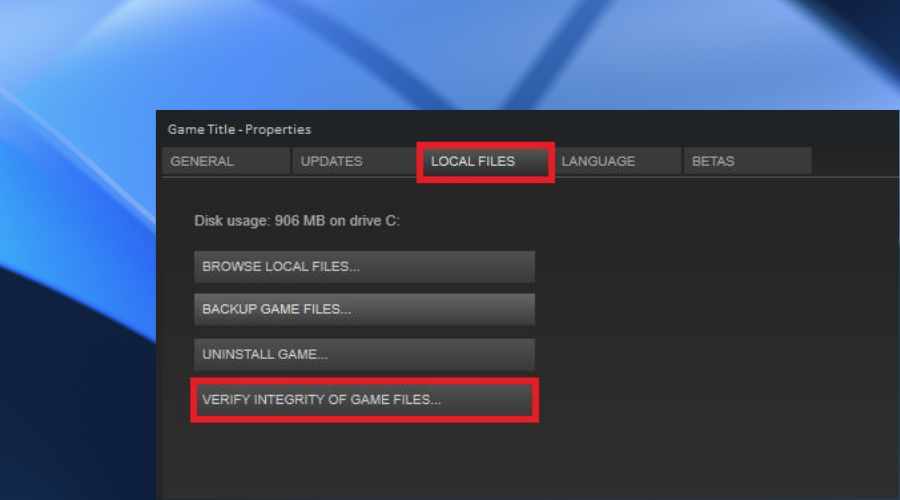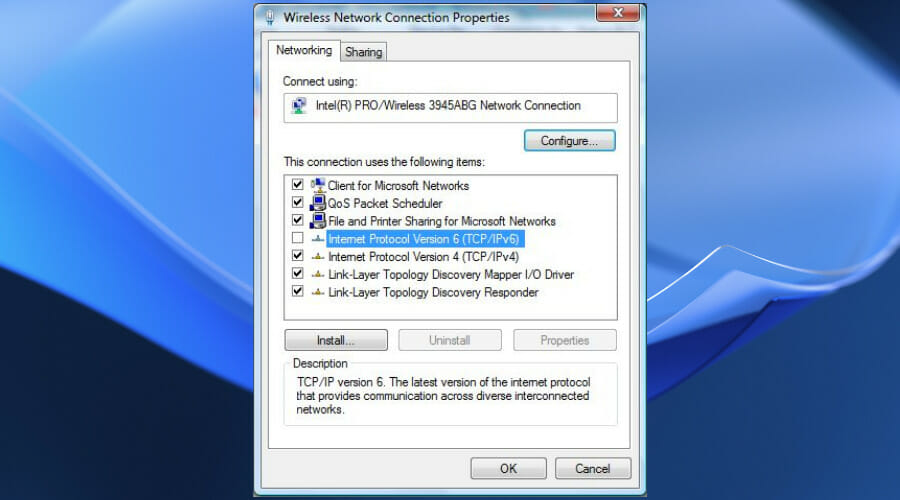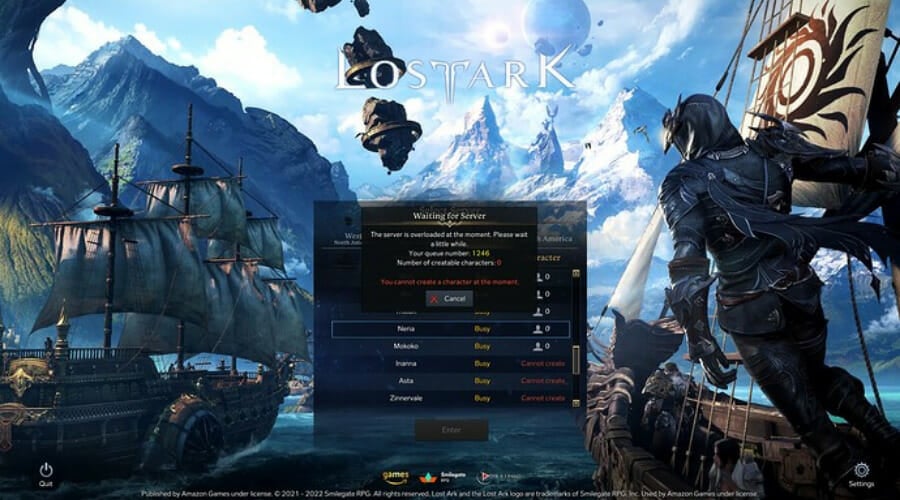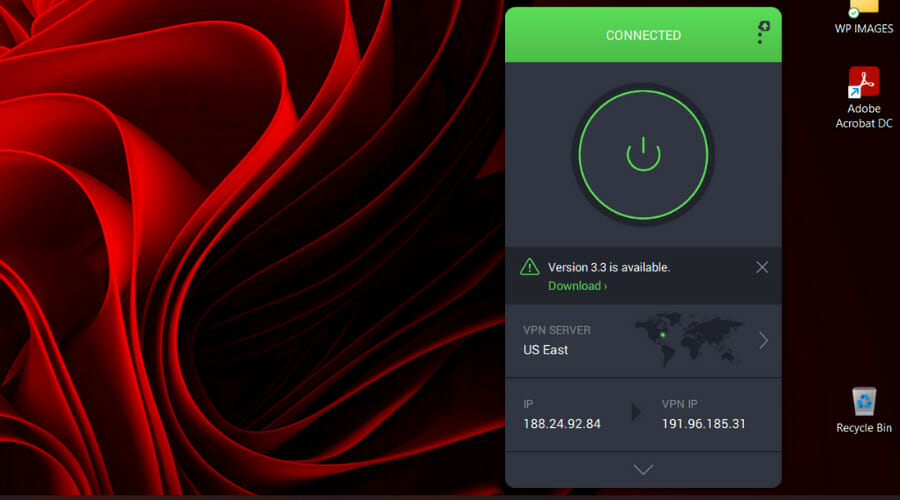Ошибка 10010, а также 20054, 30005 (и еще несколько с похожими цифровыми кодами) в Lost Ark — это всё так называемые server authentication failed errors, то бишь ошибки подключения к серверу игры.
А так как «отваливаться» подключение может по самым разным причинам, то, следовательно, одного какого-то конкретного способа быстренько устранить ту же 10010 нет и быть не не может.
Тем не менее, это не значит, что вообще ничего сделать нельзя. Можно и нужно! Покуда проблемы с подключением случаются, как мы хорошо знаем, не только в Lost Ark, более-менее универсальные методы их урегулирования тоже есть. Вот о них и напомним.
Итак,..
что делать, когда в Lost Ark возникает ошибка 10010
Для начала просто перепроверяем на всякий случай текущий статус сервером и состояние подключения со своей стороны (перезагружаем комп и роутер, возможно, переподключаемся через кабель, а не через Wi-Fi или наоборот).
Не пропустите: LOST ARK: ПОЧЕМУ ГРУЗИТСЯ ТАК ДОЛГО И КАК СДЕЛАТЬ ЗАГРУЗКУ ЗА 1 МИНУТУ
И если со связью всё ОК, то далее действуем следующим порядком:
#1 — запускаем процедуру восстановления файлов игры, а для этого:
- идем в клиент Seam;
- открываем «Библиотеку»
- жмем правой кнопкой мыши по названию «Lost Ark», в меню кликаем «Свойства»;
- переходим во вкладку «Локальные файлы» и жмем кнопку «Проверить целостность файлов«.
Процедура занимает порядка 10 минут времени, потому придется немного подождать, но зато по факту успешного её завершения игра должна наконец-то запустить нормально.
#2 — отключаем протокол iPv6 в сетевых настройках:
- в строке поиска Windows пишем ncpa.cpl и в результатах выше кликаем ncpa.cpl;
- далее в окне «Сетевые подключения» правой кнопкой мыши кликаем по названию текущего подключения (сети) и в открывшемся меню жмем «Свойства«;
- в следующем окне в списке компонентов находим «Протокол интернета версии 6 (TCP/IPv6)«;
- снимаем флажок в соответствующем чек-боксе и жмем ОК
- и перезагружаем комп.
Не пропустите: СПИСОК ИГР ДЛЯ STEAM DECK: КАКИЕ ТОЧНО ПОТЯНЕТ И КАКИЕ ПОДХОДЯТ
#3 — чистим данные игры
Процедура тоже стандартная:
- закрываем игру;
- открываем командную строку Windows с правами администратора системы («Пуск» -> в поисковой строке пишем cmd -> выше кликаем CMD правой кнопкой мыши и в меню выбираем «Запустить от имени Администратора»);
- в командной строке по очереди вводим следующие команды (после каждой жмем Enter):
ipconfig /flushdns ipconfig /registerdns ipconfig /release ipconfig /renew netsh winsock reset
- перезагружаем комп.
После этих мероприятий игра должна заработать нормально и ошибка 10010 больше мешать не будет (не должна). Если же Lost Ark и после всех перечисленных выше мер так и не заработала (а такое, к сожалению, тоже может быть), то пробуем еще следующее:
- временно перезайти в игру через мобильное подключение;
- создаем второй аккаунт Steam и перезаходим в игру с него;
- перезаходим через VPN (если есть такая возможность).
Если же всё равно никак, то перепроверяем статус серверов и подключение еще раз и переустанавливаем игру полностью.
Игроки
Lost Ark недавно столкнулись с ошибкой аутентификации 10010. К счастью, можно использовать несколько методов, чтобы попытаться исправить ошибку «Как исправить ошибку аутентификации Lost Ark». В этой записи блога мы рассмотрим каждый из этих методов, чтобы вы могли вернуться к своей любимой игре как можно скорее!
Перезапустите клиент Lost Ark
Это самый простой шаг по устранению неполадок, который следует попробовать в первую очередь. Закройте игру и перезапустите ее. Иногда это решает проблему само по себе.
Очистите кеш DNS:
Если перезапуск клиента не помогает, попробуйте очистить кеш DNS. Это сбросит ваше соединение с игровыми серверами и может исправить ошибку аутентификации. Для этого откройте командную строку и введите “ipconfig /flushdns.” Нажмите Enter, а затем перезапустите клиент Lost Ark.
Измените настройки DNS.
Еще одно потенциальное исправление — изменить настройки DNS. Вы можете сделать это, зайдя в Панель управления, щелкнув «Сеть и Интернет», а затем щелкнув «Центр управления сетями и общим доступом». Оттуда нажмите «Изменить настройки адаптера». Щелкните правой кнопкой мыши активное сетевое подключение и выберите «Свойства». Щелкните Интернет-протокол версии 4 (TCP/IPv4), а затем щелкните Свойства. Выберите «Использовать следующие адреса DNS-серверов» и введите 8.8.8.8 для предпочитаемого DNS-сервера и 8.8.4.4 для альтернативного DNS-сервера. Нажмите «ОК», а затем перезапустите клиент Lost Ark.
По теме:
Примечания к обновлению Escape From Tarkov 29 июня
Проверьте целостность файлов Steam
Если у вас по-прежнему возникают проблемы, попробуйте проверить целостность ваших файлов Steam. Для этого щелкните правой кнопкой мыши Потерянный ковчег.в вашей библиотеке Steam и выберите «Свойства». На вкладке «Локальные файлы» нажмите «Проверить целостность файлов игры». Теперь Steam проверит ваши файлы и заменит поврежденные. После завершения процесса перезапустите клиент Lost Ark и посмотрите, исправлена ли ошибка Lost ArkAuthentication Failed.
Переустановите игру
Если ни одна из вышеперечисленные методы работают, в крайнем случае переустановите игру. Это приведет к удалению ваших игровых данных, поэтому обязательно сделайте резервную копию всех важных файлов, прежде чем продолжить. Для этого перейдите в Панель управления и нажмите Удалить программу. Выберите Lost Ark и нажмите «Удалить». После удаления игры перезагрузите компьютер, а затем повторно загрузите и установите игру с нуля.
Хотя мы предоставили несколько способов, которые могут помочь исправить Lost Ark Server Authentication Failed 10010 Ошибка, нет гарантии, что любой из них будет работать для всех. Если у вас по-прежнему возникают проблемы после выполнения всех этих шагов, не стесняйтесь обращаться в службу поддержки для получения дополнительной помощи, а также вы можете получить информацию на официальных форумах.
На чтение 2 мин Просмотров 13 Опубликовано 3 февраля, 2023
Lost Ark Server Authentication Failed 10010 — это сетевая ошибка, которую игроки получают во время игры с использованием службы VPN. А иногда это возникает из-за проблем с сетью, когда ваш игровой клиент не может подключиться к игровым серверам. Помимо технических деталей, ошибка Authentication Failed 10010 вызывает ярость.
После этого многие игроки хотят узнать, как исправить Lost Ark Server Authentication Failed 10010. ошибка. И здесь наш гайд пригодится.
Как исправить ошибку Lost Ark Server Authentication Failed 10010
Вы можете исправить ошибку Lost Ark Server Authentication Failed 10010, повернув отключите VPN или любой другой параметр прокси-сервера, который у вас есть. В большинстве случаев игроки используют VPN, такие как ExitLag, чтобы улучшить пинг.
Однако у Amazon Games есть строгая политика против использования VPN или любого программного обеспечения, которое скрывает или скрывает ваше местоположение. Они прямо упоминают об этом в разделе 5.2 своих Условий. Но, давайте будем честными, никто не читает Условия и положения.
Когда впервые было сообщено об ошибке Lost Ark Server Authentication Failed 10010, Рокс, один из менеджеров сообщества , сказал: «Мы установили блокираторы, чтобы пользователи не могли подключаться к Lost Ark через службы VPN».
Он продолжил: «Это один из шагов, который мы предпринимаем для борьбы с ботами, так как он поможет им не обойти некоторые ограничения, которые у нас есть, и затруднит им подключение к игре».
Тем не менее, если вы не используете настройки VPN или прокси-сервера и по-прежнему получаете сообщение об ошибке Lost Ark Server Authentication Failed 10010, во-первых, проверьте, работают ли игровые серверы not overpopulated.
Если все в порядке, но вы по-прежнему получаете указанную ошибку, вот несколько шагов по устранению неполадок, которые вы можете выполнить, чтобы исправить это:
- Мягкая перезагрузка маршрутизатора:отключите кабель питания, подождите тридцать секунд, а затем снова подключите шнур.
- Очистить DNS:открыть Командная строка или Windows Power Shell и сбросьте DNS с помощью команды ipconfig /flushdns, чтобы очистить кеш.
- Используйте пользовательский DNS вместо автоматического.
Это завершает наше руководство о том, как o исправить ошибку Lost Ark Server Authentication Failed 10010.
Lost Ark в настоящее время доступна 2,5D-изометрическая MMORPG. на платформе ПК.
Почему возникает ошибка Lost Ark Server Authentication Failed с кодом 10010? Почему Lost Ark (Steam) не дает подключиться к серверу и закрыть клиент? Есть ли решение для этого?
Если вы продолжаете получать сообщение «Ошибка аутентификации сервера. Пожалуйста, попробуйте еще раз. [10010]» в Lost Ark при попытке войти на сервер, есть несколько способов обойти эту проблему.
Отсоедините свои учетные записи Steam и Twitch
Есть обходной путь. Скорее всего, вы сможете решить проблему таким образом. Просто выполните следующие действия:
- Перейдите в настройки учетной записи на веб-сайте Amazon Games: https://www.amazongames.com/en-us/account/settings.
- Чтобы отменить привязку учетной записи Steam, нажмите «Отключить учетную запись».
- Затем повторно привяжите свою учетную запись Steam.
- После этого перейдите по ссылке: https://www.playlostark.com/en-us/twitch-drops .
- Нажмите «ОТСОЕДИНИТЬ», чтобы отвязать свой аккаунт Steam.
- Затем вы можете повторно связать свою учетную запись Steam, если хотите активировать Twitch Drops для Lost Ark.
- Теперь можно попробовать войти.
Файл реестра Windows для Windows 7
Для пользователей Windows 7 есть игроки Lost Ark Online, которые делятся решением ошибки аутентификации сервера на Reddit и подтверждают, что оно работает.
Все, что вам нужно сделать, это загрузить и запустить этот файл реестра Windows. Если появится предупреждение, просто нажмите Да.
Вскоре отключение некоторых протоколов TLS через редактор реестра исправит ошибку 10010 в Windows 7.
Мобильная точка доступа
Этот метод подходит для всех версий Windows, включая Windows 10 и Windows 11.
Это не совсем решение. Правильнее было бы сказать, что это обходной путь.
Чтобы избежать этой ошибки, подключитесь к Интернету на своем ПК через мобильную точку доступа с помощью смартфона и попробуйте войти на серверы Lost Ark. Вы можете использовать USB-кабель или Wi-Fi.
Многие игроки Lost Ark избавились от ошибки «Ошибка аутентификации сервера» с помощью этого метода.
Переместите файлы и отключите IPv6
- Скопируйте основную папку с игрой на другой диск.
- Перейдите на страницу библиотеки в Steam.
- Щелкните правой кнопкой мыши Lost Ark и выберите «Управление» > «Удалить».
- Затем переустановите его и выберите новое направление, куда вы сбросили игровые файлы Lost Ark. Steam проверит файлы и быстро завершит установку.
- Затем перейдите в «Параметры» > «Сеть и Интернет»> «Статус».
- В разделе «Дополнительные параметры сети» выберите «Настройки параметров адаптера».
- Щелкните правой кнопкой мыши свое сетевое соединение.
- Выберите свойства.
- Прокрутите вниз и снимите флажок «IP версии 6 (TCP/IPv6)» .
- Нажмите ОК
- После этого введите cmd в поле поиска Windows.
- Выберите «Запуск от имени администратора», чтобы запустить командную строку.
- Введите ipconfig /flushdns
нажмите Ввод
- Введите ipconfig /registerdns
нажмите Ввод
- Введите ipconfig /release
нажмите Ввод
- Введите ipconfig /renew
нажмите Ввод
- Введите netsh winsock reset
нажмите Ввод
- Перезагрузите компьютер, когда закончите.
Запустите Steam от имени администратора и попробуйте войти на серверы Lost Ark.
Примечание. Вы также должны убедиться, что ваш антивирус/брандмауэр не блокирует Lost Ark при подключении к Интернету. Например, некоторые игроки Lost Ark сообщили, что Kaspersky вызвал ошибку Server Authentication Failed. Поэтому приостановите защиту и временно выйдите из нее.
Мы надеемся, что одно из этих решений сработало для вас. Пожалуйста, поделитесь своим опытом в разделе комментариев!
Lost Ark — это фэнтезийная многопользовательская онлайн-игра в жанре 3D, в которой вы можете определить свой боевой стиль вместе с вашим классом. Он предлагает ориентированный на действия стиль игры, боевую систему без прицеливания и динамический угол обзора, который улучшает ваш игровой опыт.
Помимо всех особенностей, в игре все еще появляются некоторые ошибки. Многие игроки сообщают об ошибке аутентификации сервера Lost Ark 10010. Если вы один из них, вы находитесь в правильном месте. Прочитайте это руководство о том, как решить проблему.
Содержание страницы
-
Исправлено: Ошибка аутентификации сервера Lost Ark 10010
- Исправление 1: перезагрузите компьютер
- Исправление 2: проверьте целостность файлов Steam
- Исправление 3: отключить IPv6
- Исправление 4: очистить кэш DNS
- Исправление 5: проверьте скорость вашего интернета
Исправить: Ошибка аутентификации сервера Lost Ark 10010
Это очень легко решать в Потерял Сообщение об ошибке ковчега. Следуйте методам устранения неполадок, упомянутым ниже, чтобы избавиться от этой проблемы.
Исправление 1: перезагрузите компьютер
Прежде чем приступить к работе с различными методами устранения неполадок, перезагрузите компьютер и проверьте, устранена ли проблема. Перезагрузка компьютера иногда помогает избавиться от мелких ошибок и проблем.
Исправление 2: проверьте целостность файлов Steam
Если вы столкнулись с этой проблемой, попробуйте проверить целостность файлов Steam. Сделав это, вы избавитесь от этой проблемы. Вот как вы можете это сделать:
- Запустите Steam и перейдите в библиотеку.
- Щелкните правой кнопкой мыши на Потерял Ковчег и выберите Свойства.
- Нажмите «Локальные файлы», а затем «Проверить целостность игровых файлов».
- Теперь Steam проанализирует файлы игры и загрузит отсутствующие или поврежденные.
- Перезагрузите устройство после завершения процесса и проверьте, решена ли проблема.
Исправление 3: отключить IPv6
Вот как вы можете отключить IPv6 на своем устройстве:
- Откройте панель управления и нажмите «Просмотр состояния сети и задач» в разделе «Сеть и Интернет».
- Теперь нажмите «Изменить настройки адаптера».
- Нажмите на сеть, к которой вы подключены.
- Нажмите на свойства.
- Снимите флажок рядом с Интернет-протокол версии 6 (TCP/IPv6).
- Нажмите «ОК».
Исправление 4: очистить кэш DNS
Очистка кэша DNS очищает сохраненные IP-адреса и другие записи DNS. Это поможет с подключением и другими проблемами. Вот как вы можете это сделать:
- Нажмите «Пуск» и найдите CMD.
- Нажмите на Беги как Администратор.
- Введите следующую команду и нажмите Enter.
ipconfig/flushdns
- Перезагрузите систему после завершения процесса.
Исправление 5: проверьте скорость вашего интернета
Неисправное подключение к Интернету может быть причиной того, что вы столкнулись с этой проблемой. Проверьте скорость своего интернет-соединения с помощью Fast.com и обратитесь к своему поставщику услуг, если у вас возникли проблемы с интернет-соединением.
Это все на как вы можете исправить ошибку аутентификации сервера Lost Ark 10010. Мы надеемся, что это руководство помогло вам избавиться от проблемы. Кроме того, если у вас есть какие-либо проблемы, не стесняйтесь обращаться к нам в комментариях ниже.
Объявления
Содержание
- Ошибка получения доступа к файлам lost ark
- Ошибка 10010 Lost Ark Server Authentication Fail Fix
- Lost Ark Server Authentication Failed Error 10010 Fix
- Lost Ark Authentication Error 10010
- Lost Ark Authentication Error 10010
- Summary of Potential Fixes
- Verify Integrity of Game Files on Steam
- Re-link your Twitch & Steam Accounts – Lost Ark Authentication Error 10010
- Disabling your Antivirus Program Temporarily
- Disable Internet Protocol Version 6
- Refresh Game Credentials
- Mobile Internet & VPN – Lost Ark Authentication Error 10010
- Which Method Helped us Personally?
- Ошибки и проблемы с серверами Lost Ark
Ошибка получения доступа к файлам lost ark
Когда я начинаю скачивать warface с игрового центра майл ру у меня выходит ошибка получения доступа к файлам. возможно файлы заблокированны другой программой или антивирусом. Закройте блокирующую программу о продолжите скачивани
Отключи брандмаузер или добавь ИЦ в исключения.. . Ну и антивирусом разреши доступ программе в интернет.. .
P.S. Игровой центр мыложру — езмь самый мусор опосля касперского.
когда я начинаю скачивать у меня пишет ошибка получения доступа к файлам. Закройте блокирующую программу. Как это сделать?
Так же убедитесь что Игровой Центр добавлен в исключения установленного антивируса, брандмауэра/файрвола.
Игровой Центр должен иметь последнюю версию.
Временно отключите установленные файрволы (Outpost, Comodo, DrWeb, Kaspersky и т.п.).
Если данное действие не помогает, временно удалите программу из системы.
- Зайдите в меню «Пуск»;
- откройте «Панель управления»;
- зайдите в меню «Брандмауэр Windows»;
- произведите отключение, выбрав пункт «Выключить»*
Вопрос: При попытке установить Игровой центр указываю папку для загрузки дистрибутивов, папку для установки игр, в трее появляется иконка Игрового центра, но потом она пропадает и больше ничего не удается сделать. Игровой центр не устанавливается (или не запускается).
Ответ: Проверьте в настройках запущенных у Вас антивирусов и фаерволов, чтобы не блокировалась работа приложения Игровой центр.
Вопрос: Я скачал и установил Игровой Центр, но закачка клиента не идет — ошибка «Ожидание доступности дистрибутива» или скачивание останавливается на каком-то этапе.
Ответ: Перезапустите ИЦ. Убедитесь, что ничто не блокирует скачивание, например, файрволл. Убедитесь, что в рамках вашей сети разрешен протокол p2p.
Вопрос: Почему и Игрового Центра несколько процессов в диспетчере задач Windows?
Ответ: Это сделано для надёжности — если одна из страниц Игрового Центра зависнет, приложение останется работоспособным. Похожим образом функционируют современные web-браузеры.
что делать? так уже мин 20
ну не знаю ( у меня тоже бывает долго запускается, попробуй убить процесс в диспетчере задач и заново запустить или сделай проверку получасовую файлов.
это зараза после обновления появилась как и лаги в игре.
Мне помогло следующее:
1) запустил игру и подождал пока в диспетчере появился процесс LOSTARKWeb64.ark. Как только я его завершил, игра моментально запустилась.
2)или если этот процесс долго не появляется (у меня он появился где-то в течении 10-ти минут), можно попробовать в игровом центре несколько раз нажимать «играть» даже если игра уже запущена (логотип висит). Этот странный процесс должен появляться, его так же нужно закрывать и через небольшое время такой деятельности игра должна запустится (мне это так же однажды помогло).
раз 10 выкидывало из игры. перезаходил по времени дольше чем был в игре.
и что с этим делать?
Люди, в том единственном данжике есть одна комната(во дворце), она отображается на карте, но входа вроде нет. Ну или я просто не нашёл. Кто-нибудь входил туда? Или просто баг?
Игра ваще не запускается. Окошко запуска есть. исчезает но игры так и нет. В чем проблема.
У всех ИЦ нормально работает? скачивает по 2 Гб и убивает инет, помогает только релог компа, что-то по 2 Гб качать не охото..
Ошибка аутентификации 10010. Игра LOST ARK. С чем связано и как решить?
Ошибка аутентификации 10010. Игра LOST ARK. С чем связано и как решить?
Короче хз, как это дерьмище запустить — появляется изображение с персонажем, и застывает на рабочем столе, хотя в диспетчере задач видно, что процесс игры память подъел.
Можно ли как нибудь увеличить размер шрифта? А то уж больно мелко
запускаю через игровой центр и сразу выскакивает окно «прекращена работа программы». напрямую запускается как у алексея на скриншоте чуть выше
Источник
Ошибка 10010 Lost Ark Server Authentication Fail Fix
Ошибка аутентификации сервера Lost Ark — это проблема, с которой сейчас сталкиваются многие игроки. Понятно, что это вызвало бурю негодования в обществе. Вместе разработчики и игроки пытаются найти решение. Давайте рассмотрим возможные решения для ошибки 10010 Lost Ark Server Authentication Failed Fix.
Lost Ark Server Authentication Failed Error 10010 Fix
К сожалению, ошибка не позволяет игрокам присоединиться к игре. На данный момент есть только одно реальное решение, предлагаемое разработчиками. Например, это включает проверку целостности Steam. После этого попробуйте переключить IPv6 в свойствах сетевого подключения. Кроме того, игроки должны обновить учетные данные с помощью командной строки. Последний шаг включает выключение и включение их компьютеров.
Это решение помогает не всем. Поэтому некоторые игроки придумали альтернативное решение для пользователей Windows 10.. Вы должны подключить свой компьютер к Интернету с помощью мобильной сети. Сначала подключите телефон к ПК. После выбора сервера вы можете подключиться через обычное интернет-соединение. Как это часто бывает, это поможет некоторым пользователям, но не всем.
У пользователей Windows 7 есть свои проблемы. У тех, кто работает на старых компьютерах, возникает проблема с Кодом ошибки: P, которая не позволяет им подключаться к серверам. Однако, похоже, решение было найдено. Это включает принудительную установку .NET для использования протоколов TLS ОС. Проверьте эту ветку Reddit для получения дополнительной информации. К сожалению, это же решение не применимо к ошибке проверки подлинности сервера в Windows 10.
Если это не помогло, следите за обсуждением на форумах Lost Ark, так как оно продолжает идти. Надеемся, что совместными усилиями игроков и разработчиков проблема с ошибкой аутентификации сервера 10010 будет решена.
Пока вы ждете решения, подумайте о проверке наших руководств по Lost Ark. Возможно, это не поможет решить вашу текущую проблему, но сэкономит вам время в долгосрочной перспективе.
Источник
Lost Ark Authentication Error 10010
Welcome to our Lost Ark Authentication Error 10010 guide. A guide on how to fix authentication failed error 10010 in Lost Ark.
Table of Contents
Lost Ark Authentication Error 10010
This guide might provide some help for those who struggle with the Authentication Failed 10010 Error.
Summary of Potential Fixes
- A quick summary of possible methods to fix the Authentication Failed Error 10010 issue:
- Verify Integrity of Game Files on Steam
- Disable Internet Protocol Version 6
- Refresh Game Credentials
- Re-link your Twitch & Steam Accounts
- Mobile Internet & VPN
- Disabling your Antivirus Program Temporarily
Disclaimer: I am, the author of this guide, not responsible for any problems that might suddenly appear after you tried any of those suggested methods!
Verify Integrity of Game Files on Steam
The easiest thing you can do is verifying the game files via Steam.
- Open Steam
- Go to the Library
- Select Lost Ark
- Right click and go to Properties
- Select Local Files
- Click Verify the integrity of game files
- Let the process go through – this might take a couple of minutes
- Launch the game & see if it worked
Re-link your Twitch & Steam Accounts – Lost Ark Authentication Error 10010
This option is only availabe for those who have a Twitch & Amazon account
- Go to Amazon Games
- Unlink your Steam account
- Go to Lost Ark Twitch Drops
- Unlink your Steam account
- Re-Link your accounts again on each website
- Restart Steam
- Launch the game & see if it worked
Disabling your Antivirus Program Temporarily
This option is only availabe if you have a 3rd party Antivirus Program installed & running
- A solution that sounds pretty weird and suspicious is temporarily disabeling your Antivirus Program right before you launch Lost Ark via Steam.
- Deactivate your Antivirus Program
- Launch Lost Ark
- Let it load until you’re able to choose a server
- Start your Antivirus Program again
Disable Internet Protocol Version 6
- Press Windows Key + R
- Type ncpa.cpl in the searchbar
- Right click on Network
- Go to Properties
- Uncheck Internet Protocol Version 6
- Save changes
- Launch the game & see if it worked
Refresh Game Credentials
- Open Windows Search and type cmd
- Run the command prompt as administrator
- Type ipconfig /flushdns & press enter
- Type ipconfig /registerdns & press enter
- Type ipconfig /release & press enter
- Type ipconfig /renew & press enter
- Type netsh winsock reset & press enter
- Restart your computer
- Launch the game & see if it worked
Wait inbetween each command for a few seconds
Mobile Internet & VPN – Lost Ark Authentication Error 10010
This option is only availabe if you have a VPN or can setup a mobile hotspot
Some people claim that using Mobile Internet or a VPN solved the problem.
Which Method Helped us Personally?
We tried almost all the suggestions I mentioned in this guide and disabling my Antivirus before starting the game fixed the 10010 Authentication Failed Error.
After all, this may be a specific Kaspersky issue and we can assist you. All we can do is share what we’ve gathered from forum posts and official responses from the developers and put them together in this guide. . We hope we can assist you.
Источник
Ошибки и проблемы с серверами Lost Ark
На старте открытого тестирования, игроки могут столкнуться со многими ошибками в LOST ARK, которые уже были в игре на более ранних этапах. Представляем вашему вниманию решение самых популярных из них.
Примечание: мы будем обновлять статью. Как только появятся возможности решить проблемы, мы опишем их ниже.
- Не удается найти указанный файл:
- Не удалось получить информацию о серверах игры:
- Ошибка авторизации. Сервер авторизации недоступен:
- Версия LOST ARK от Mail.Ru недоступна в вашем регионе:
- Ran out of video memory:
- Не удалось подключиться к серверу.

- Невозможно подключиться к серверу (W0x5).

- Ошибка аутентификации (10010).

- Не показывает список серверов.

- Произошла ошибка. Игра будет прервана.

Источник
by Alexandru Poloboc
With an overpowering desire to always get to the bottom of things and uncover the truth, Alex spent most of his time working as a news reporter, anchor,… read more
Published on March 8, 2022
- You can’t play Lost Ark because of the Authentication Error 10010 situation?
- Don’t worry, other players have also reported it and there are workarounds.
- The first step in fixing this should always be verifying your game file integrity.
- We prepared 7 easy steps for you to go through in order to fix this nasty error.
Lost Ark is by far one of the biggest games out there at the moment, with a huge chunk of players opting to play this game instead of Elden Ring or Horizon Forbidden West.
Even if the title did not get off to a great start, failing to download for the entire Steam community on the early access day, it has become a go-to for a lot of gamers lately.
Now, Lost Ark players reported the Server Authentication Failed 10010 error, which can prove to be quite a nuisance and ruin your entire experience.
Thankfully, there are ways in which you can actually fix this annoying error and carry on leveling your favorite character.
How can I fix Authentication Error 10010?
As of this moment, Smilegate did not provide an official fix for this error, but there are certain solutions that have proven to work for the large majority of players.
These temporary workarounds include verifying the integrity of the game’s files on Steam and refreshing your game credentials, among others.
- Verify game file integrity on Steam.
- Disable Internet Protocol Version 6 (TCP/IPv6).
- Refresh game credentials (relog).
- Try to play Lost Ark over mobile internet.
- Use a VPN.
We recommend giving a try to Private Internet Access that has a lot of servers around the world and is highly likely to have your needed one.
These are pretty much the temporary solutions that worked for most of the Lost Ark players that reported dealing with a server authentication failure.
If you also find yourself in a similar situation, follow the above-mentioned steps and keep on playing your favorite game.
Remember that the server you choose is extremely important, as friends must select the same server to play together, or you can all transfer to another server.
Which of these guide’s steps has worked for you? Share your experience with us in the comments section below.
Newsletter
by Alexandru Poloboc
With an overpowering desire to always get to the bottom of things and uncover the truth, Alex spent most of his time working as a news reporter, anchor,… read more
Published on March 8, 2022
- You can’t play Lost Ark because of the Authentication Error 10010 situation?
- Don’t worry, other players have also reported it and there are workarounds.
- The first step in fixing this should always be verifying your game file integrity.
- We prepared 7 easy steps for you to go through in order to fix this nasty error.
Lost Ark is by far one of the biggest games out there at the moment, with a huge chunk of players opting to play this game instead of Elden Ring or Horizon Forbidden West.
Even if the title did not get off to a great start, failing to download for the entire Steam community on the early access day, it has become a go-to for a lot of gamers lately.
Now, Lost Ark players reported the Server Authentication Failed 10010 error, which can prove to be quite a nuisance and ruin your entire experience.
Thankfully, there are ways in which you can actually fix this annoying error and carry on leveling your favorite character.
How can I fix Authentication Error 10010?
As of this moment, Smilegate did not provide an official fix for this error, but there are certain solutions that have proven to work for the large majority of players.
These temporary workarounds include verifying the integrity of the game’s files on Steam and refreshing your game credentials, among others.
- Verify game file integrity on Steam.
- Disable Internet Protocol Version 6 (TCP/IPv6).
- Refresh game credentials (relog).
- Try to play Lost Ark over mobile internet.
- Use a VPN.
We recommend giving a try to Private Internet Access that has a lot of servers around the world and is highly likely to have your needed one.
These are pretty much the temporary solutions that worked for most of the Lost Ark players that reported dealing with a server authentication failure.
If you also find yourself in a similar situation, follow the above-mentioned steps and keep on playing your favorite game.
Remember that the server you choose is extremely important, as friends must select the same server to play together, or you can all transfer to another server.
Which of these guide’s steps has worked for you? Share your experience with us in the comments section below.
Newsletter
Если вы столкнулись с ошибкой Server Authentication Failed 10010 при попытке подключения к серверу в Lost Ark, вы можете исправить ее, выполнив серию действия по устранению неполадок. Короче говоря, появление ошибки 10010 Lost Ark может быть связано с проблемами сервера или несколькими проблемами на стороне клиента.
Из-за этого вам нужно будет выполнить шаги по устранению неполадок, чтобы сузить список возможных причин ошибки 10010 и возможных исправлений. Вот список некоторых из лучших возможных решений ошибки аутентификации сервера Lost Ark 10010.
Первое исправление, которое мы рекомендуем попробовать для ошибки 10010 Lost Ark, — это перезапустить игрус последующим перезагрузить компьютер. Если перезагрузка ПК и игра не работают, попробуйте проверить целостность игровых файлов Lost Ark. Вы можете проверить целостность файлов Lost Ark, щелкнув правой кнопкой мыши игру в списке своей библиотеки Steam.
После щелчка правой кнопкой мыши по игре появится небольшая вкладка со списком опций. Внутри этой вкладки вы должны выбрать последнюю опцию, которая называется «Свойства». При этом появится другое окно с дополнительными параметрами. В этом новом окне найдите Вкладка «Локальные файлы» и нажмите на Проверка целостности игровых файлов вариант.
Связанный: Все локации семян мококо в Red Moonshade в Lost Ark
Нажатие на опцию вызовет Steam-приложение чтобы проверить и увидеть, отсутствуют ли какие-либо важные файлы, и загрузить их. Подождите, пока Steam завершит проверку, и дайте приложению загрузить все файлы, если оно их найдет. После проверки файлов игры Lost Ark попробуйте перезапустить игру и посмотреть, сможете ли вы загрузиться на сервер. Если вы по-прежнему не можете загрузиться на сервер Lost Ark, попробуйте запустить Steam или Lost Ark как Администратор или отключить Интернет-протокол версии 6.
Вы можете запустить Steam или Lost Ark от имени администратора, выполнив поиск любого приложения в строке поиска Windows в левом нижнем углу экрана. Когда одно из приложений появится в результатах поиска Windows, щелкните его правой кнопкой мыши и выберите Запустить от имени администратора из списка вариантов.
Как отключить интернет-протокол версии 6
Если вы хотите отключить интернет-протокол версии 6, чтобы попытаться исправить Lost Ark, вы должны начать с открытия состояния сети в настройках Windows. После открытия состояния сети выберите параметр «Изменить адаптер», щелкните правой кнопкой мыши и выберите «Свойства» в текущей сети, которую вы используете. (Ethernet или же Wi-Fi). При выборе свойств в вашей сети появится небольшая вкладка окна. Внутри этого окна вы можете найти и снять флажок Интернет-протокол версии 6 отключить его.
Чтобы узнать больше о Lost Ark, мы в Pro Game Guides предоставили вам такие руководства, как «Все местоположения семян Мококо в деревне Ниа» в «Lost Ark» и «Где найти тринадцатое Сердце гиганта» в «Башне судьбы» в «Lost Ark».



![Lost Ark: Ошибка аутентификации [10010]](https://blogger.googleusercontent.com/img/a/AVvXsEjRo8YSfYOMK0qPktd95MDM9-Z4VwV97xxgJWHNc5-nnUQgVGyEaR2Th7-5eCeU4EdsC239otEOdQuzPRZptnvv6hploTOoUgJfn_FmcxTRf5oaR9S9Rjj_nD5AJSVuilgjuxaZy5CovNYYsOuoiakL7ZSdOoT-uEzsAri9FQylHvosV8tCXzxDlPm_=s16000)